Ultimate Exporter – Melhor Plugin para exportar todos os dados do site WordPress
Publicados: 2022-05-19Você está tentando exportar os dados do seu site WordPress? Se você pesquisar na internet, encontrará alguns métodos comuns para exportar seus dados do WordPress, como exportar dados com a ferramenta de exportação nativa do WordPress, exportar dados usando FTP e phpMyAdmin e exportar dados usando plug-ins. O método de exportação usando FTP e phpMyAdmin é usado para exportar bancos de dados e arquivos do WordPress. Isso é complicado e requer habilidades técnicas para operar. Você pode exportar arquivos de mídia usando FTP, mas o processo consome mais tempo e pode tornar seu site mais lento.
É recomendável exportar os dados do seu site WordPress usando um plug-in ou uma ferramenta de exportação padrão. Usando a ferramenta de exportação padrão no WordPress, você pode exportar postagens, páginas, comentários, campos personalizados, termos, menus de navegação, postagens personalizadas, mídia, dados relacionados ao WooCommerce e outros conteúdos. Isso exportará os dados (armazenados no banco de dados) em um formato de arquivo XML. Você pode exportar todo o conteúdo em um único arquivo ou tipo de conteúdo seletivo. Os dados do arquivo XML são difíceis de filtrar e não são facilmente identificáveis. Erros podem aparecer se você exportar uma grande quantidade de dados usando esse método.
A melhor e mais eficiente maneira de exportar seus dados do WordPress é usando Plugins. Os plug-ins oferecem recursos adicionais e mais configurações para exportar o conteúdo do seu site. WP Ultimate Exporter é o melhor plugin de exportação de dados do WordPress. O WP Ultimate Exporter é um plugin irmão do nosso plugin WP Ultimate CSV Importer. O plug-in fornece opções avançadas de filtro para exportar dados específicos e permite exportar dados em vários formatos de arquivo, como CSV, XML, XLS e JSON. É um plugin de exportação super rápido para que você possa fazer um backup do seu conteúdo em alguns minutos.

Veremos como você pode exportar diferentes tipos de conteúdo com o WP Ultimate Exporter neste artigo. Leia para saber mais.
Exportar dados no formato de arquivo CSV
CSV é um arquivo de valores separados por vírgula. No arquivo CSV, os dados são armazenados em colunas. Este tipo de arquivo é legível e você pode abri-lo em um programa de planilha como o MS Excel. Você pode editar facilmente os dados em CSV. O WP Ultimate Exporter suporta a exportação de quaisquer dados do WordPress para arquivos CSV. Você pode exportar páginas, postagens, postagens personalizadas, taxonomias, usuários, imagens, comentários, avaliações, dados do WooCommerce (como cupons, produtos, pedidos, cupons, reembolsos, variações) e outros dados de plugins de terceiros. Você pode exportar campos personalizados junto com Posts, Páginas, Posts Personalizados e WooCommerce. Por exemplo, você pode exportar postagens com campos ACF. Os plug-ins de campo personalizados suportados são ACF, JetEngine, Tipos de conjunto de ferramentas, Pods e Meta Box.
Exporte dados de campos de SEO criados usando plugins de SEO: Yoast, AllInOne SEO e Rank Math. Você pode exportar dados traduzidos de Posts, Páginas, Posts Personalizados e WooCommerce. O WP Ultimate Exporter é compatível com plugins multilíngues: WPML, Polylang e qTranslateX. Se você estiver usando o plug-in Events Manager, poderá exportar seus dados de eventos e locais como CSV com a ajuda do Ultimate Exporter.
Exportar dados em arquivos XML
XML é o tipo de arquivo mais comumente usado para armazenar e transferir dados. O plugin WP Ultimate Exporter exporta seus dados em arquivos XML. Você pode exportar postagens, páginas, tags de postagem, categorias de postagem, taxonomias, postagens personalizadas, usuários, imagens, comentários, avaliações e dados do WooCommerce do WordPress. Você pode exportar um arquivo XML de um tipo de conteúdo específico aplicando filtros de dados avançados para obter dados específicos. Da mesma forma que a exportação de CSV, o plug-in exporta dados de campos de plug-in de terceiros para XMLs.
Como exportar postagens do WordPress
Existem vários motivos para exportar posts do WordPress. Você pode querer fazer apenas um backup de suas postagens ou copiar todas as postagens do blog para seu novo site. O WP Ultimate Exporter facilita o processo de exportação de dados fornecendo etapas simples a serem seguidas. Para exportar dados do WordPress com o Ultimate Exporter, instale e ative o plug-in dentro do painel do WordPress. Obtenha aqui o plugin Ultimate Exporter.
Na aba de exportação do plugin, escolha o módulo Posts para exportar todos os dados de Posts. Dê um nome de arquivo de exportação e selecione um tipo de arquivo de exportação. Selecione o tipo de arquivo CSV para exportar dados de postagens como CSV. O Ultimate Exporter exporta postagens junto com campos personalizados. Se você usar plugins de campos personalizados como ACF, as postagens serão exportadas com valores de campo ACF.
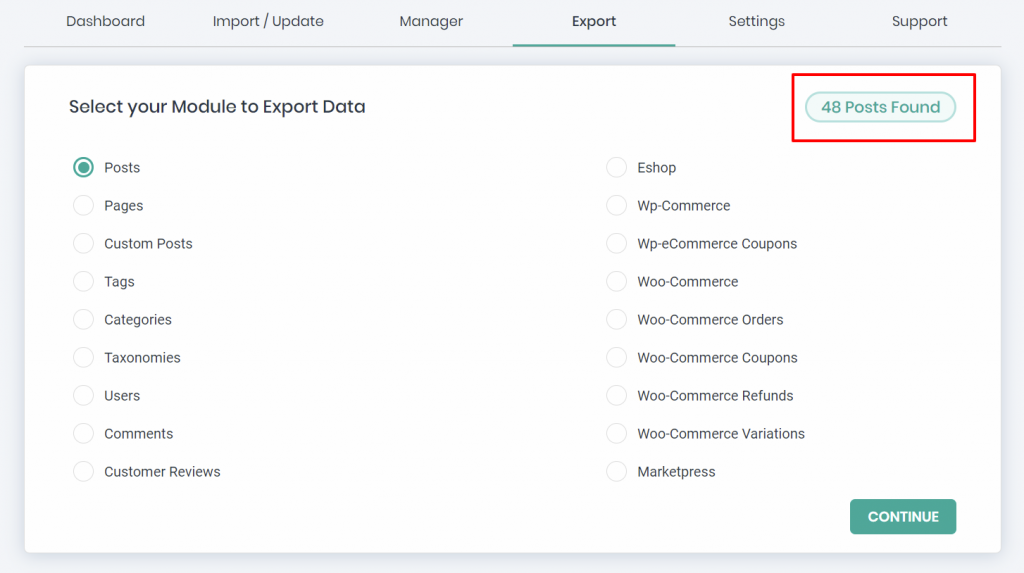
Ao exportar uma grande quantidade de dados de Posts, use a opção 'Dividir o Registro' para dividir os registros e exportar o máximo de CSVs.
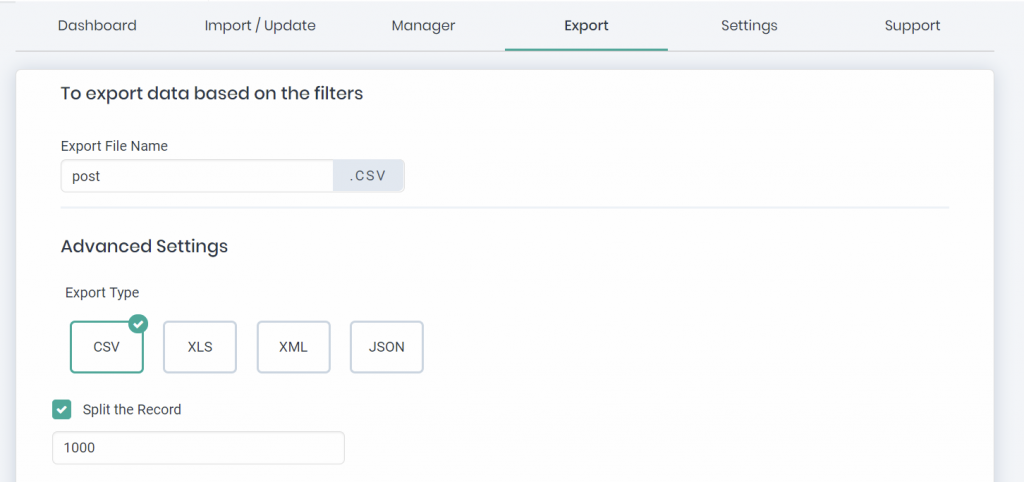
O recurso de filtros avançados permite exportar postagens com delimitadores, postagens criadas em períodos específicos, postagens de status específico, postagens de autores específicos, exportar campos específicos de postagens e muito mais. Basta clicar em exportar. O plugin irá preparar um arquivo para exportação. Baixe o arquivo exportado e salve-o em sua área de trabalho. Você pode consultar nossa documentação do Ultimate Exporter para saber mais.
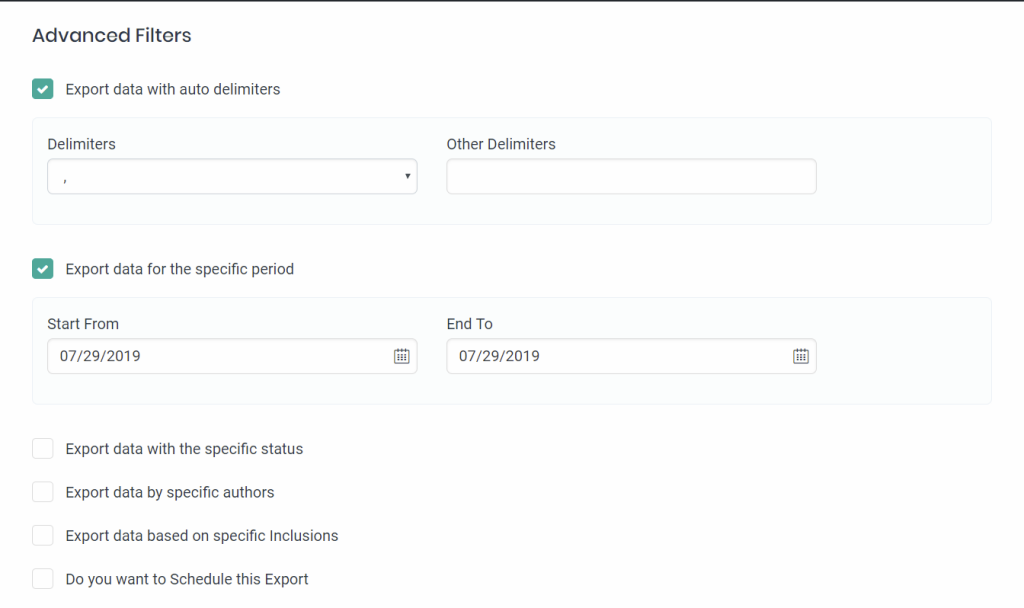
Como posso exportar minhas páginas do WordPress
Semelhante à exportação de postagens, a exportação de páginas também é simples. Você pode exportar todas as páginas ou exportar páginas seletivas usando filtros. Para exportar páginas, selecione o módulo “Páginas” na guia Exportar. Insira um nome de arquivo e escolha um tipo de arquivo. Você pode exportar páginas em diferentes tipos de arquivo, como CSV, XLS, XML e JSON. Se você adicionou campos personalizados para páginas, o exportador exportará os valores dos campos personalizados armazenados em seu banco de dados.
Use o recurso de registro dividido ao exportar registros em massa e filtros avançados para exportar dados de páginas seletivas do WordPress. O Ultimate Exporter oferece mais flexibilidade na exportação. Ele oferece uma opção para agendar sua exportação de dados. Configure sua exportação programada para ser executada no back-end em horários fora de pico.
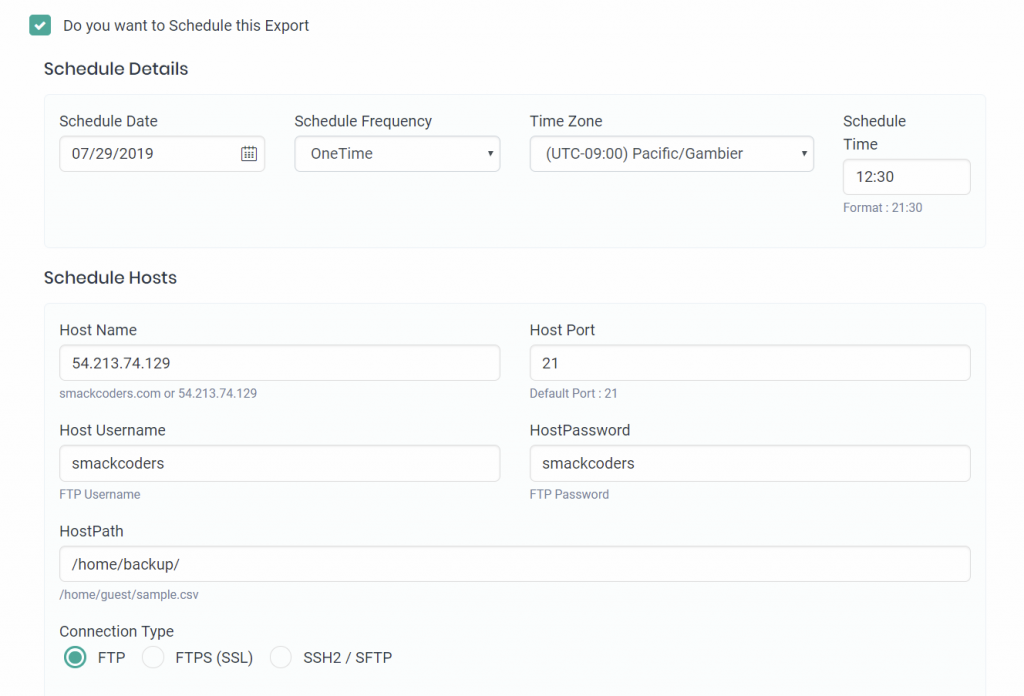
Exportando imagens e mídia
O plugin Ultimate Exporter WordPress suporta a exportação de suas imagens de biblioteca de mídia. Exporte todas as imagens de mídia em massa sem qualquer dificuldade. Selecione 'Imagens' e siga outras etapas de exportação para exportar suas imagens da biblioteca de mídia do WordPress com o Ultimate Exporter. Este plugin irá exportar imagens CDN. Também é compatível com o plugin de galeria 'NextGEN Gallery'. Assim, você pode exportar galerias facilmente com o Ultimate Exporter.
Exportação de usuários do WordPress
A ferramenta de exportação nativa do WordPress não tem a opção de exportar dados de usuários. Mas você pode usar o Ultimate Exporter para exportar e migrar dados de usuários do WordPress de um site para outro. Escolha o módulo 'Usuários' no plug-in Exportador para exportar dados de usuários. Ele exporta os usuários gerais. Seus assinantes, membros e usuários do WooCommerce são exportados. O plugin suporta plugins de terceiros como WP-Members. Quando você exporta usuários, as informações dos usuários são exportadas junto com os campos do plug-in WP-Members. Confira nosso artigo relacionado sobre ' como importar e exportar usuários do WordPress para CSV '.

Como exportar menus de navegação
Exporte seus menus de navegação do WordPress com nosso plug-in Exportador. Isso será útil quando você migrar para um novo site. Sem criar manualmente cada menu um por um, apenas exporte e importe os itens do menu. Selecione o módulo Custom Posts e então escolha a opção 'nav_menu_item'. Consulte as diretrizes do plug-in de exportação e exporte os menus de navegação do WordPress.
Exporte seus dados de eventos
Você pode exportar seus dados de eventos do seu site de gerenciamento de eventos. Nosso plugin suporta o plugin do gerenciador de eventos. Quando você quiser migrar seus dados de eventos, use nosso plug-in de exportação para facilitar seu trabalho. O plug-in exporta dados de eventos, locais e eventos recorrentes. Selecione o módulo 'Publicações personalizadas' na guia de exportação do Ultimate Exporter. Escolha 'evento' para exportar seus dados de eventos. Escolha 'local' para exportar dados de locais e selecione 'recorrente de evento' para exportar eventos recorrentes. Você pode exportar os dados do seu gerenciador de eventos nos formatos CSV ou XML.
Como exportar dados de Tags no WordPress
O Ultimate Exporter exporta dados de tags do WordPress para CSV ou XML ou outros formatos suportados. Você pode exportar tags de postagem, tags de eventos, tags de produtos etc. Em geral, você pode exportar tags de plug-ins de terceiros suportados. Para exportar tags de qualquer plugin, vá para a guia de exportação e clique no módulo 'Taxonomias'. Ele mostrará uma lista suspensa. Selecione as tags que deseja exportar na lista suspensa e siga as etapas de exportação.
Exportação de comentários e críticas
Migre seus comentários e revise os dados. Exporte comentários armazenados em seu site WordPress com um clique. Selecione a opção 'Comentários' e exporte com o Ultimate Exporter. Ele exporta todos os comentários armazenados no banco de dados do seu site WordPress. O Ultimate Exporter suporta o plugin Custom Reviews. A opção Avaliações do cliente é fornecida separadamente na página Exportar. Selecione-o para exportar os dados da revisão. Você pode exportá-lo melhor em qualquer formato de arquivo compatível que preferir.
Como resolver problemas comuns de exportação
Abaixo, mencionamos alguns dos problemas comuns de exportação que ajudarão você a resolver os problemas e exportar seus dados do WordPress corretamente.
Erro 404 de download
Este erro ocorrerá se você não der permissão 777 para o arquivo smack_uci_uploads. Forneça permissão de leitura, gravação ou execução (777) para este arquivo específico na pasta do plug-in CSV Importer para ficar longe desse erro.
504 erro de tempo limite do gateway
O problema surgirá se você usar algum tipo de proxy, como o Nginx. Isso interromperá a execução da exportação. Para resolver esse erro 504, entre em contato com sua equipe de hospedagem e peça para aumentar max_execution_time no arquivo PHP.
503 serviço indisponível
O motivo do erro 503 Serviço Indisponível é devido à sobrecarga do servidor. Portanto, entre em contato com seu provedor de hospedagem para corrigir esse erro.
Arquivo exportado mostrando todos os dados em uma única coluna
Você pode enfrentar esse erro ao abrir o arquivo exportado no Excel. Mas isso não é um problema com dados exportados. Tente usar o Planilhas Google para abrir o arquivo. Ele exibirá os dados corretamente.
Valores vazios em colunas ou colunas perdidas
Este erro acontecerá raramente se você inserir o valor em um formato impróprio e o campo não for suportado. Forneça valores em um formato adequado para evitar o problema de valores de coluna vazios. Verifique a documentação do plug-in de importação de CSV para os campos de plug-in suportados para evitar erros de coluna perdidos.
Leve embora
A exportação de dados do WordPress é feita de forma simples e fácil com o plugin WP Ultimate Exporter. Ele fornece uma solução de exportação completa. Você pode exportar uma grande quantidade de dados a qualquer momento em alguns minutos. O plugin possui recursos mais avançados para exportar dados específicos do WordPress. Ele suporta a exportação de muitos dados de plugins populares do WordPress. Os passos são fáceis de entender e amigáveis para iniciantes. Não requer nenhum conhecimento técnico. Pegue o plugin WP Ultimate Exporter agora para simplificar sua exportação de dados.
Escreva para nós
Se você tiver alguma dúvida de pré-venda ou precisar de assistência técnica em relação a este plugin, sinta-se à vontade para nos contatar no e-mail [email protected]
